Di antara mereka yang pengguna Excel tidak sangat maju dan yang setiap hari kehilangan waktu berharga penyesuaian pengguna file yang berbeda dibuat dengan software ini, kami berharap kami dapat bekerja lebih mudah membuat mereka sadar dengan fungsi AutoFit.
Apa yang harus kita ketahui tentang fungsi AutoFit di Excel
Setiap kali kita buat tabel Excel, tergantung pada data yang Anda masukkan dalam sel mereka perlu menyesuaikan lebar dan tinggi untuk informasi mereka akan terlihat dan mudah dipahami oleh orang-orang yang meminta (atau orang-orang yang "untuk": D), tabel ini. Umumnya penyesuaian tabel "papa" waktu lebih "mengisi" informasi mereka. Cara paling sederhana untuk menghindari ini dan untuk menghemat waktu (dan saraf) menggunakan fungsi AutoFit (Yang - sayangnya - proporsi yang sangat besar dari Excel tidak mendengar). Fungsi ini (seperti yang Anda dapat dengan mudah mengatakan) secara otomatis mengubah tinggi baris dan lebar kolom di MS Excel sehingga mencapai tabel atau file yang dikembangkan tidak akan lagi menjadi tugas bagi mereka yang menemukan AutoFit sebelum kalah beberapa menit hanya untuk menyesuaikan mereka.
Sebelum menggunakan fungsi AutoFit Namun harus diingat beberapa hal penting:
- Ada batas untuk seberapa besar atau kecil dapat membuat kolom dan barisOffice Excel. Lebar batas kolom adalah karakter 225 (Vs. 8.43 seperti nilai default) dan membatasi ketinggian berturut-turut adalah piksel 545(Dibandingkan dengan 20 piksel).
- perubahan fon, Ukuran daripadanya, atau penggunaan fitur seperti pin atauitalic mengurangi jumlah karakter yang dapat masuk ke dalam sel
- nilai kolom lebar sama dengan 0 tidak ditampilkan di Excel spreadsheet. Hal yang sama berlaku untuk baris dengan tinggi = nilai 0 (setara dengan menggunakan fungsi menyembunyikan)
Bagaimana kita bisa mengakses fungsi AutoFit di MS Excel
Ketika menempatkan sel memungkinkan lebih karakter dari nilai default kolom,Excel memungkinkan perluasan data yang dimasukkan dalam kolom yang berdekatan (Segera setelah tahun mereka diperkenalkan).
Untuk menghindari hal ini kita harus menyesuaikan lebar sel sehingga seluruh informasi yang dimuat oleh satu sel. Tentu saja, penyesuaian dapat melakukannya secara manual, tetapi jika yang diperlukan untuk membuat tabel yang harus diperkenalkan dalam berbagai informasi lainnya - jelas pada kesempatan yang berbeda - menyesuaikan sel individu menjadi menjengkelkan.
untuk secara otomatis menyesuaikan lebar kolom pertama akan perlu memilih sel yang berisi informasi yang kita ingin menyesuaikan panjang kolom,
Kemudian di atas lembar Excel klik pada tab Home> Format dan pilih AutoFit Column Width. Kolom akan segera disesuaikan tergantung pada berapa banyak karakter berisi informasi diketik ke dalam sel Anda.
Jika kemudian Anda memutuskan untuk alasan apa pun untuk kembali ke nilai default dari kolom, Go semua dalam dibentuk dan klik pada kolom LebarLalu masukkan nilai default (8.43) dan klik OK (pilihan Lebar standar tidak ada perubahan dalam lebar kolom default, tetapi mengubah nilai default dari lebar kolom (Misalnya, mengubah nilai default dari kolom 8.43 di nilai lain, seperti 43.8 dll).
mengingat bahwa Excel secara otomatis mengubah ketinggian deretan sel tergantung pada ukuran fontfungsi AutoFit Row Height Hal ini tidak penting utama sebagai AutoFit Column Width.
Namun dalam beberapa kasus - seperti yang terjadi kadang-kadang ketika bendungan copy / paste informasi yang ditulis dengan font yang lebih besar daripada default - penyesuaian tersebut tidak otomatis dan perlu untuk menggunakan fungsi AutoFit untuk mengubah tinggi baris.
Sumber : id.stealthsettings.com
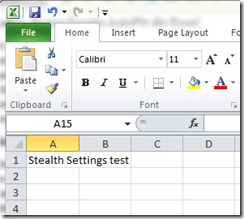
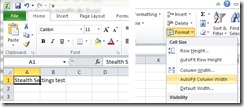
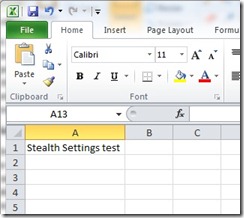

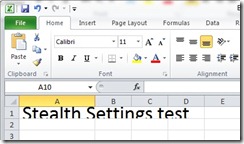







0 comments:
Post a Comment